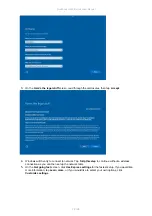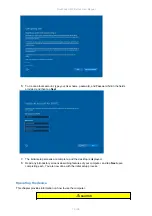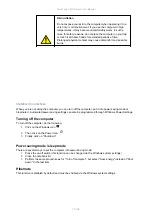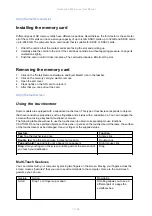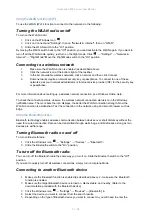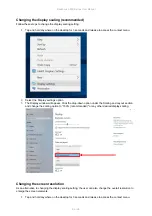Содержание Rockbook X500 Series
Страница 1: ...Copyright 2022 by WEROCK All Rights Reserved Rockbook X500 Series User Manual ...
Страница 23: ...Rockbook X500 Series User Manual 23 96 3 Verbinden Sie das Netzteil mit einer Steckdose ...
Страница 25: ...Rockbook X500 Series User Manual 25 96 2 Drücken Sie den An Aus Schalter solange bis die Power LED leuchtet ...
Страница 62: ...Rockbook X500 Series User Manual 62 96 Carefully remove the battery or accumulator ...
Страница 72: ...Rockbook X500 Series User Manual 72 96 ...